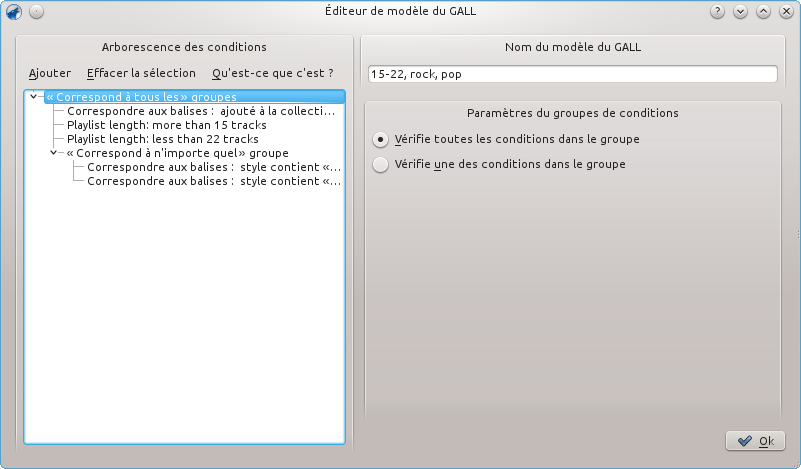Le générateur automatique de liste de lecture (GALL) génère automatiquement des listes de lecture sur la base des contraintes que vous avez renseignées. Ces dernières peuvent porter sur les données d'une chanson (artiste, genre, année) ou sur la date d'accès (dernière écoute). Il existe aussi des contraintes spéciales pour déterminer la façon dont Amarok recherche les chansons. Vous trouverez le GALL dans votre panneau sources de média, → .

Voici la barre d'outils de la pré-configuration du GALL.De gauche à droite, nous avons les boutons suivants :
 ajoute un pré-réglage blanc qui peut être modifié.
ajoute un pré-réglage blanc qui peut être modifié. Ouvre la fenêtre de l'éditeur de pré-réglage du GALL pour modifier les contraintes du pré-réglage actuellement choisi.
Ouvre la fenêtre de l'éditeur de pré-réglage du GALL pour modifier les contraintes du pré-réglage actuellement choisi. Supprime le pré-réglage choisi de la liste; ne peut pas être annulé.
Supprime le pré-réglage choisi de la liste; ne peut pas être annulé. Importe un pré-réglage depuis un fichier .xml. Il peut potentiellement être mal structuré s'il a été écrit en dehors d'Amarok; veuillez utiliser le testeur de contrainte.
Importe un pré-réglage depuis un fichier .xml. Il peut potentiellement être mal structuré s'il a été écrit en dehors d'Amarok; veuillez utiliser le testeur de contrainte. Exporte le pré-réglage choisi vers un fichier .xml qui peut être importé.
Exporte le pré-réglage choisi vers un fichier .xml qui peut être importé. Charge le GALL avec les pré-réglages choisis et génère automatiquement une liste de lecture.
Charge le GALL avec les pré-réglages choisis et génère automatiquement une liste de lecture.
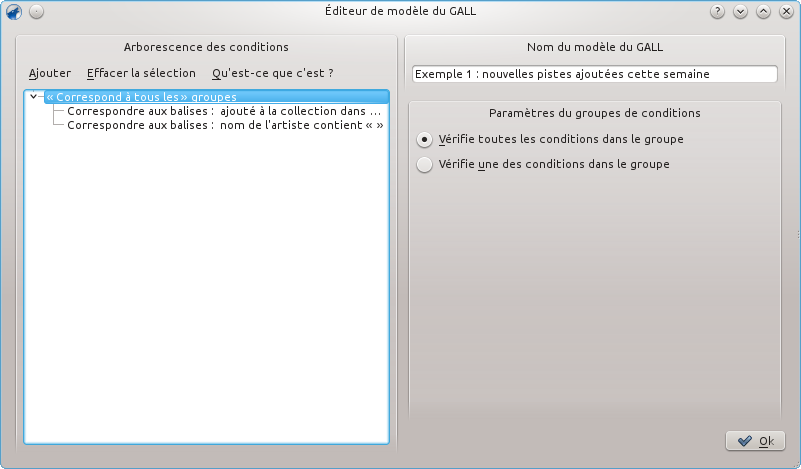
Fenêtre de l'éditeur de pré-réglages du GALL
Les pré-réglages sont un ensemble de règles que le GALL d'Amarok utilisera lors de la création des listes de lecture. Ces règles seront appelées des contraintes à partir de maintenant; chaque pré-réglage est déterminé par les contraintes qui le compose. Les groupes de contraintes hiérarchiquement et logiquement organisés sont appelés arbres de contraintes.
Les contraintes sont les briques de construction des arbres de contraintes. Ce sont de simples phrases que le GALL utilisera pour ajouter des chansons à la liste de lecture qu'il crée. Pour ajouter une contrainte à l'arbre de contraintes du pré-réglage actuellement choisi, appuyez sur le bouton ![]() dans la barre d'outils des pré-réglages du GALL et cliquez sur l'option Ajouter en haut à gauche de la fenêtre de l'éditeur des pré-réglages du GALL. Remarquez qur cela ajoutera la contrainte sous l'élément choisi ( contrainte ou groupe de contraintes).
dans la barre d'outils des pré-réglages du GALL et cliquez sur l'option Ajouter en haut à gauche de la fenêtre de l'éditeur des pré-réglages du GALL. Remarquez qur cela ajoutera la contrainte sous l'élément choisi ( contrainte ou groupe de contraintes).
Beaucoup de sortes différentes de contraintes peuvent être ajoutées; chacune fonctionne de manière différente à l'intérieur de l'arbre.
Le GALL d'Amarok prend en charge plusieurs types de contraintes :
| Contrainte | Description |
|---|---|
|
Correspondre aux balises |
Ce sont les contraintes les plus importantes car elles peuvent être définies par n'importe quelle information concernant le fichier, dont : le nom de l'artiste, le nom de l'album, le genre, l'année, la date de la dernière écoute, et la note. |
|
Durée de la liste de lecture |
Définit le temps de lecture (au format HH:MM:SS) que doit avoir la liste de lecture |
|
Longueur de la liste de lecture |
Détermine le nombre de chansons que doit contenir la liste de lecture |
|
Point de contrôle |
Indique à Amarok où commencer et où arrêter la recherche des pistes |
|
Éviter les doublons |
Évite qu'Amarok choisisse les mêmes pistes, les chansons du même artiste, ou le même album |
Remarquez que vous pouvez modifier la manière dont les contraintes fonctionnent de différentes manières, telles qu'en réglant le curseur flou-exact, qui détermine la précision du suivi de la contrainte.
Une autre façon de modifier les contraintes présentes dans correspondre aux balises par une balise basée sur du texte dans la ligne en-dessous de la boîte d'option champ.Dans le champ de texte à droite, vous écrivez le texte qui doit faire l'objet de la correspondance, et dans la boîte d'option à gauche du texte que vous venez de saisir, vous pouvez choisir contient (toutes les chansons qui ont ce texte dans leur balise seront donc considérées), égal à (les chansons dont les balises correspondent exactement à celle dans le champ de texte que vous avez renseigné), commence par et se termine par.
De façon similaire, vous pouvez aussi modifier la manière dont les contraintes fondées sur des valeurs numériques (telles que les contraintes sur la longueur de la liste de lecture et la contrainte correspondre aux balises sur le nombre d'écoutes) se comportent en modifiant l'option près du texte pour la définir sur inférieure à, égale à et supérieure à.
Encore une autre façon de modifier le comportement des contraintes est de cocher la case inverser, cela leur donne donc le comportement opposé à celui que vous avez défini : la contrainte « correspondre aux balise : nom de l'artiste contient nom » devient « correspondre aux balises : nom de l'artiste ne contient pas nom ».
Les groupes de contraintes peuvent être ajoutés grâce à l'option ajouter depuis la fenêtre de l'éditeur de pré-réglages du GALL, les contraintes sous un groupe sont logiquement liées, la même chose s'applique pour les groupes sous d'autres groupes.
Il y a actuellement deux sortes de groupes de contraintes : les groupes « correspondre à tout » et les groupes « correspondre à n'importe quel ». Les groupes « correspondre à tout » requiert que toutes les contraintes sous leur giron soient satisfaites par la chanson. Les groupes « correspondre à n'importe quel » requiert qu'au moins une des contraintes sous leur giron soit satisfaite par la chanson. Pour ajouter une contrainte sous un groupe spécifique, choisissez-le avec un clic dans l'éditeur des pré-réglages et utilisez l'option Ajouter en haut à gauche.
Une fois un pré-réglage défini, vous n'avez plus qu'à le choisir dans le panneau des pré-réglages du GALL dans le générateur automatique de liste de lecture (GALL) et appuyez sur le bouton ![]() dans la barre d'outils pour lancer le GALL avec les pré-réglages choisis. Vous obtiendrez ensuite une liste de lecture qui correspond à vos critères, comme cela :
dans la barre d'outils pour lancer le GALL avec les pré-réglages choisis. Vous obtiendrez ensuite une liste de lecture qui correspond à vos critères, comme cela :
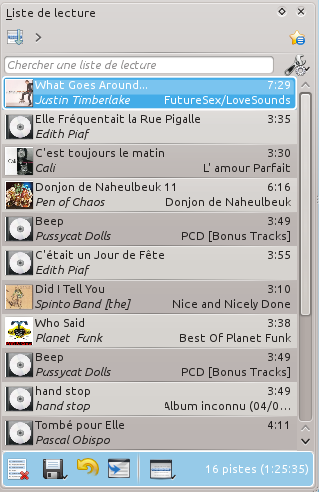
Liste de lecture créée par l'arbre de contraintes ci-dessous.